当你滑手机时,看到有趣或喜欢的内容时,可能会想将画面截图储存起来,这时就可以用智慧型手机内建的「屏幕截图」来达成。这篇文章为大家整理了「HTC手机截取屏幕画面」的三种方法,让你可以根据自己的习惯,选择最便捷的方式快速截图。

HTC智慧型手机截取画面的3个方法
下面一共有三种「HTC手机截图」的方法,不过要注意的地方是,根据HTC机型的不同,有些方法可能不适用你的手机:
方法一:
「电源键+主画面O按钮」
先来教大家第一个方法,只要按住HTC手机的「电源键」直到震动,然后请继续按住不放开,接着点击画面按键列的「O」图示,即可进行屏幕截图。
方法二:
「长按音量下键+电源键」
第二个是大多数Android手机都适用的截图方法!请同时长按「音量降低键+电源键」就能够截取手机画面了。
方法三:
第三种方法也很简单,是透过HTC手机画面下方的「虚拟按键列」操作;请向右滑动到按键列的「第二个面板」,再点击「长方型」的屏幕截图按钮,就能直接截取屏幕画面啰!而其实虚拟按键列的按钮位置,是可以让用户自由设定的!只要在手机桌面上「长按」>「变更按键列」,即可进行按键设定。
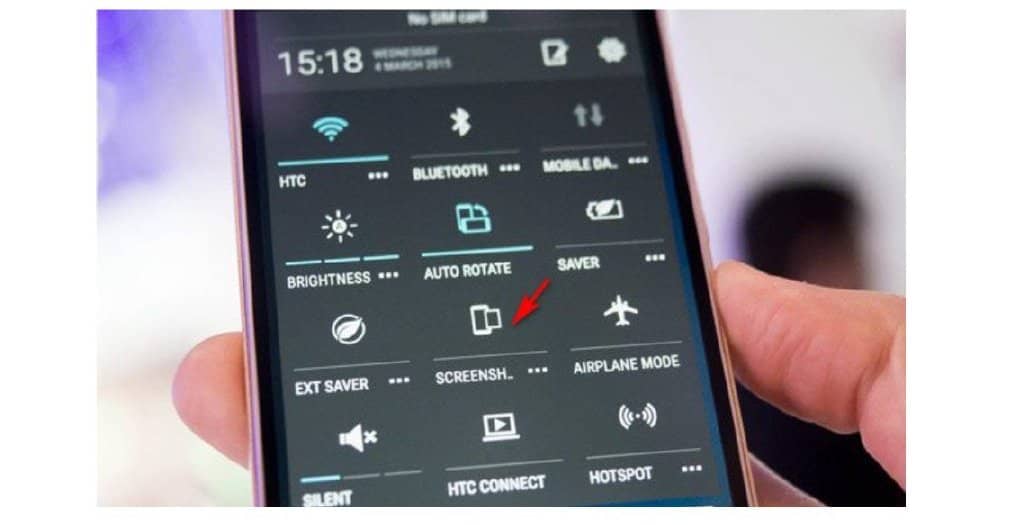
方法四:Edge Sense握压截图
最后一个方法则适用于有「Edge Sense」功能的HTC手机,像是: HTC U11+、HTC U11等机型。首先点击「设定」>「Edge Sense」>「自订短握压或长握压」>「截图」,完成设定后,只要按压就能快速截图啦!
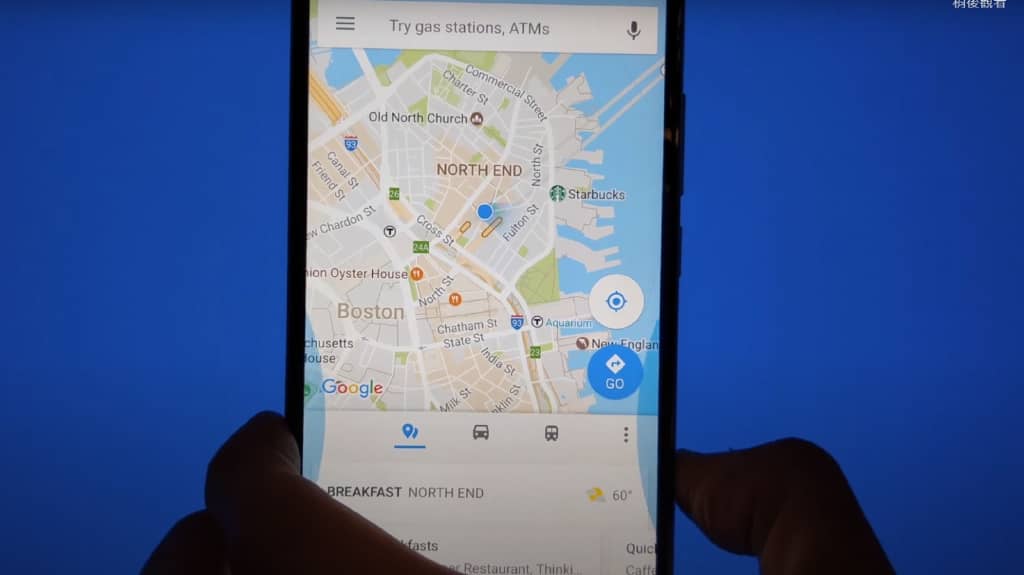
以上就是「HTC手机屏幕截图」的四种方式教学,其实每一种都还满简单方便的,建议你可以都试着操作看看,然后选择你认为最顺手的方法喔!







